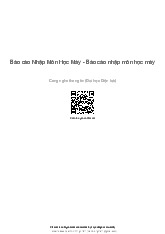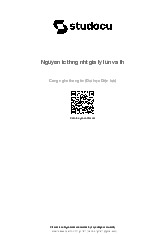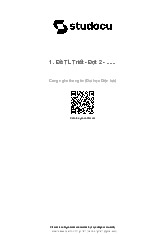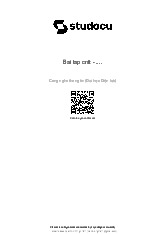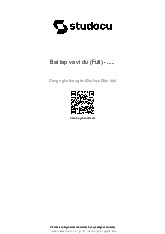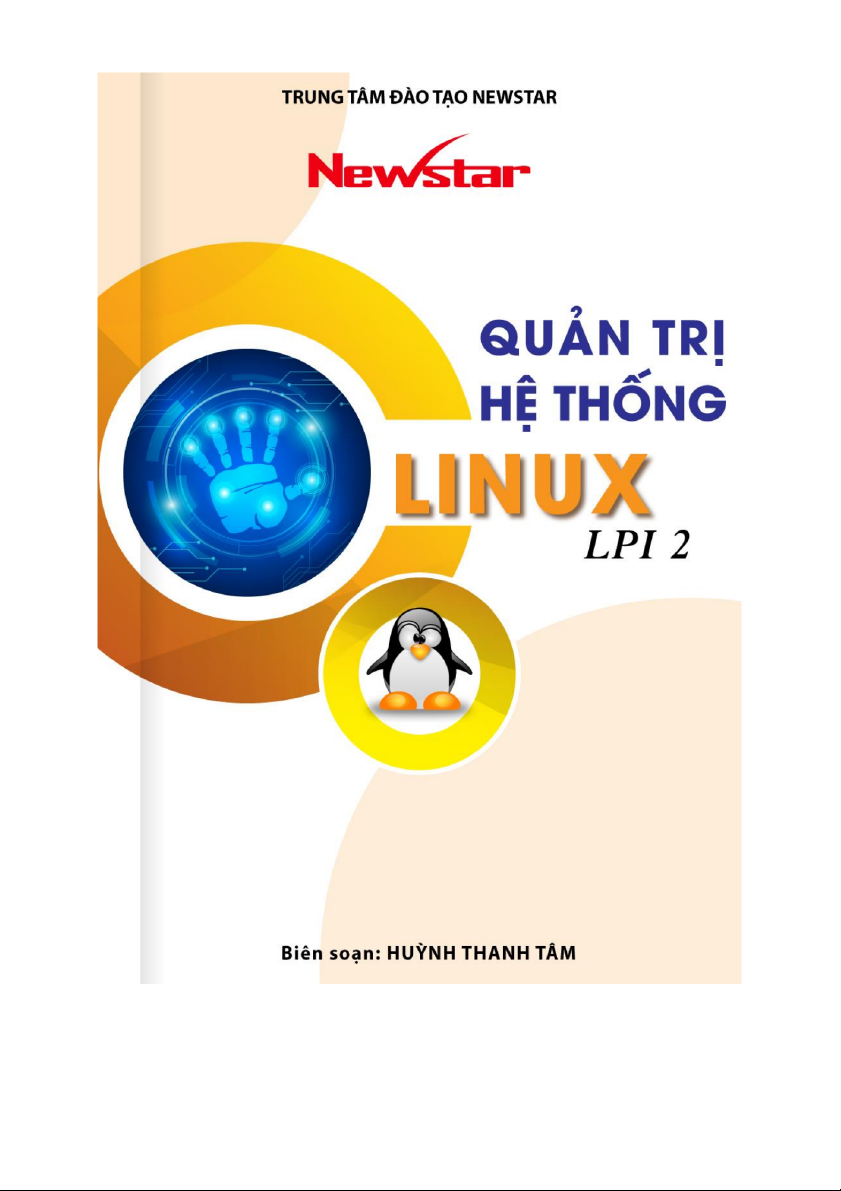



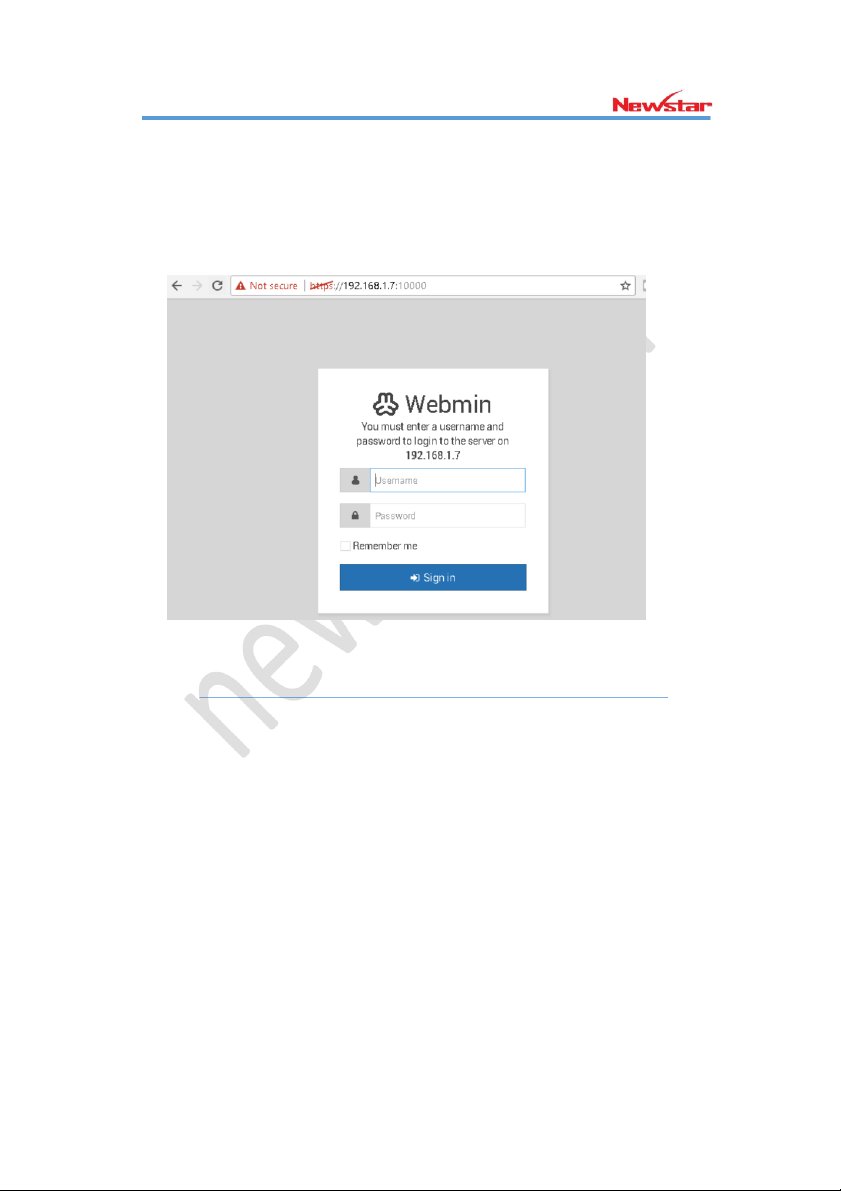


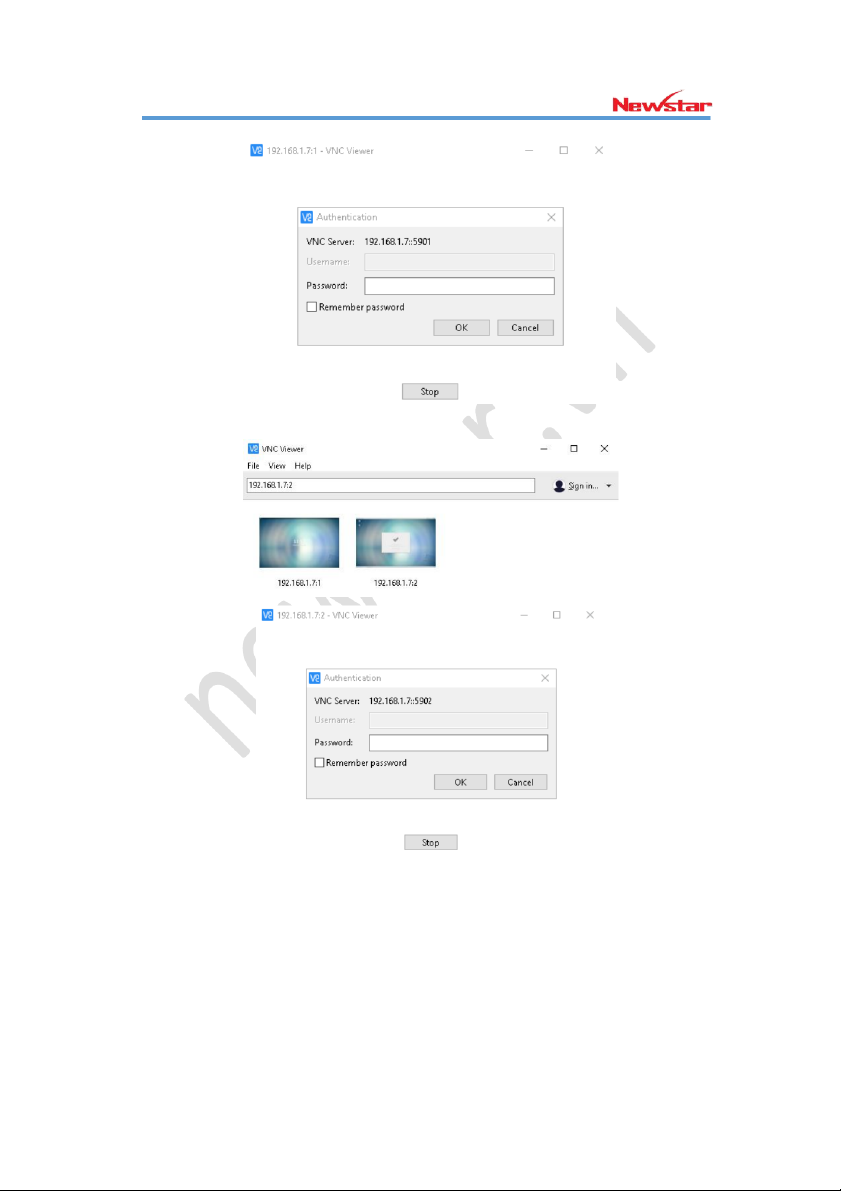




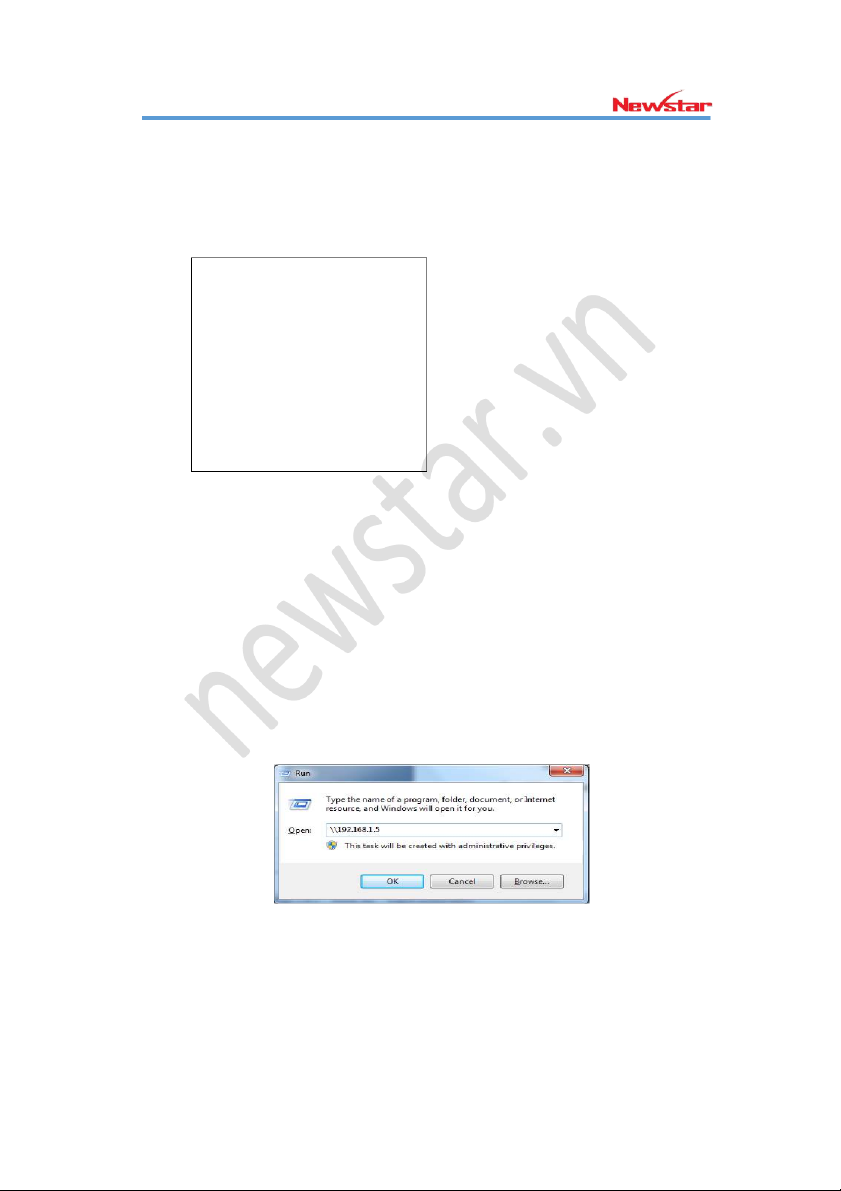



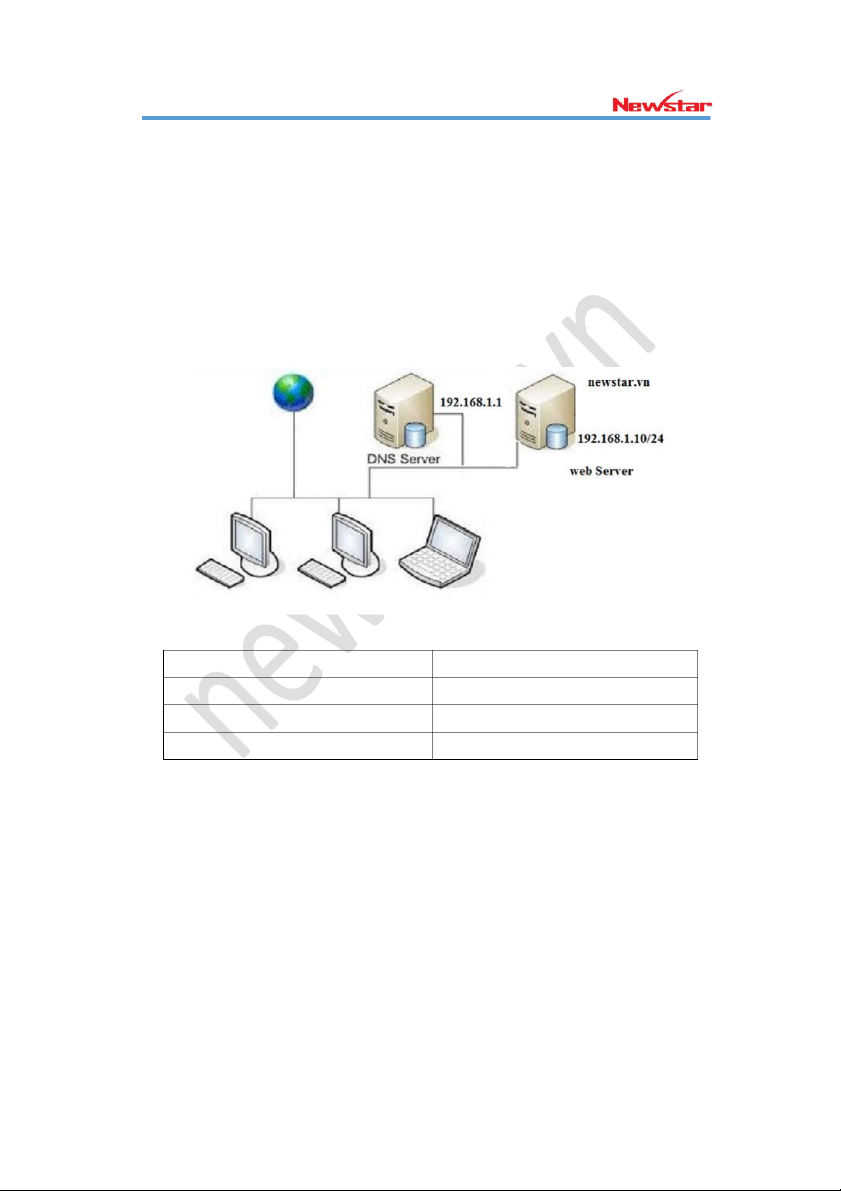
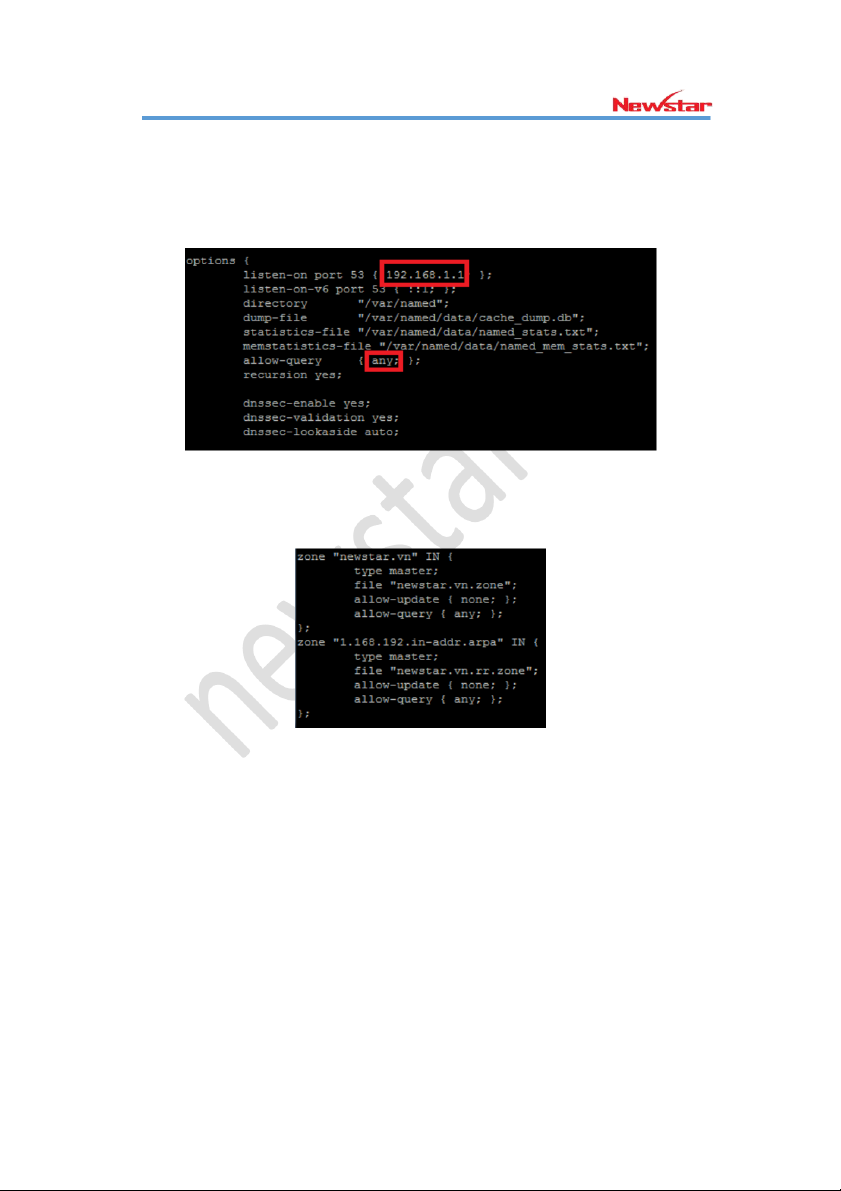
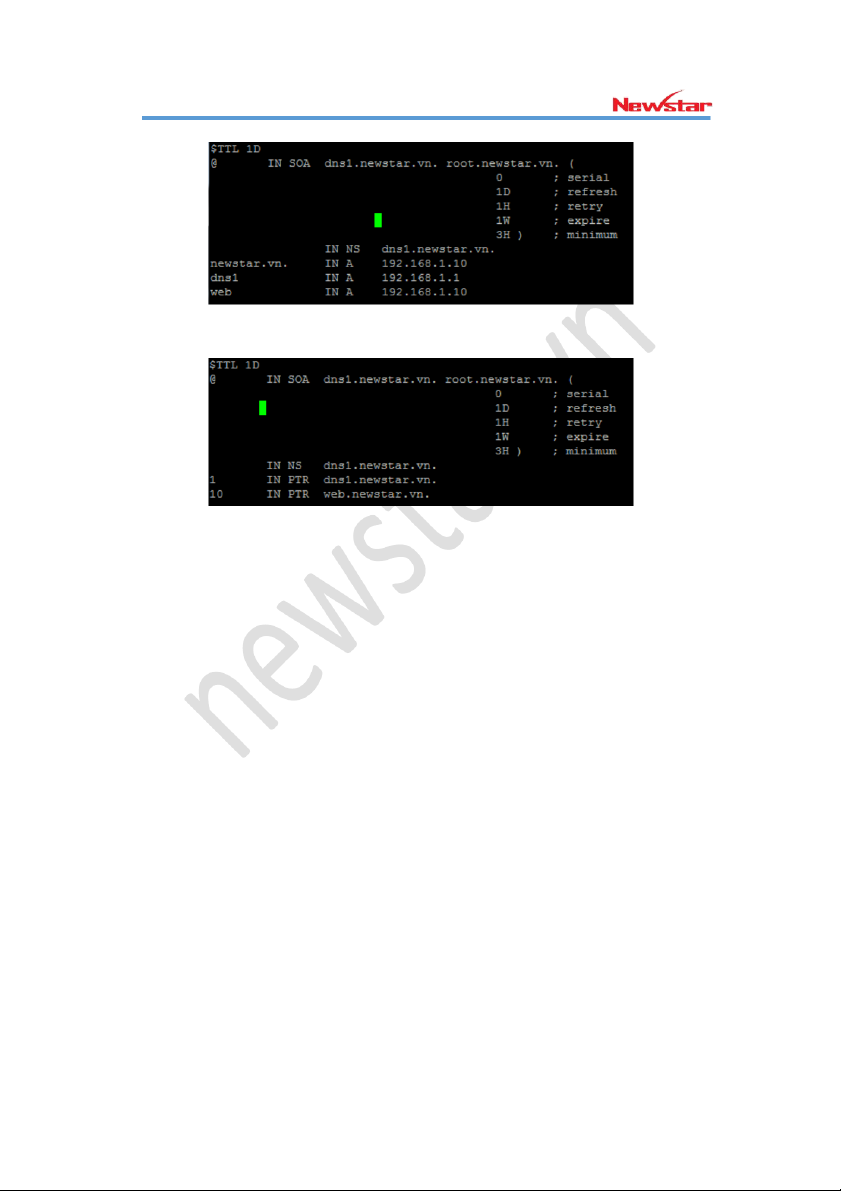







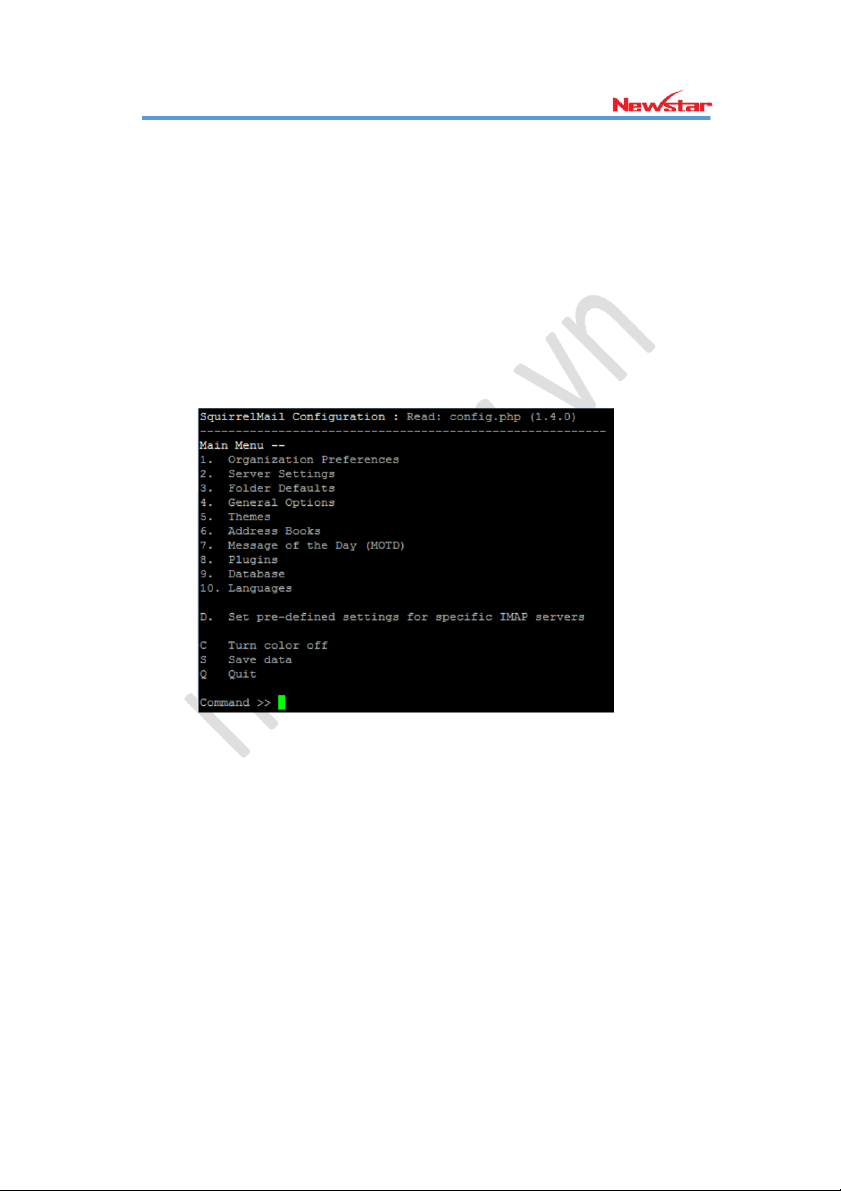
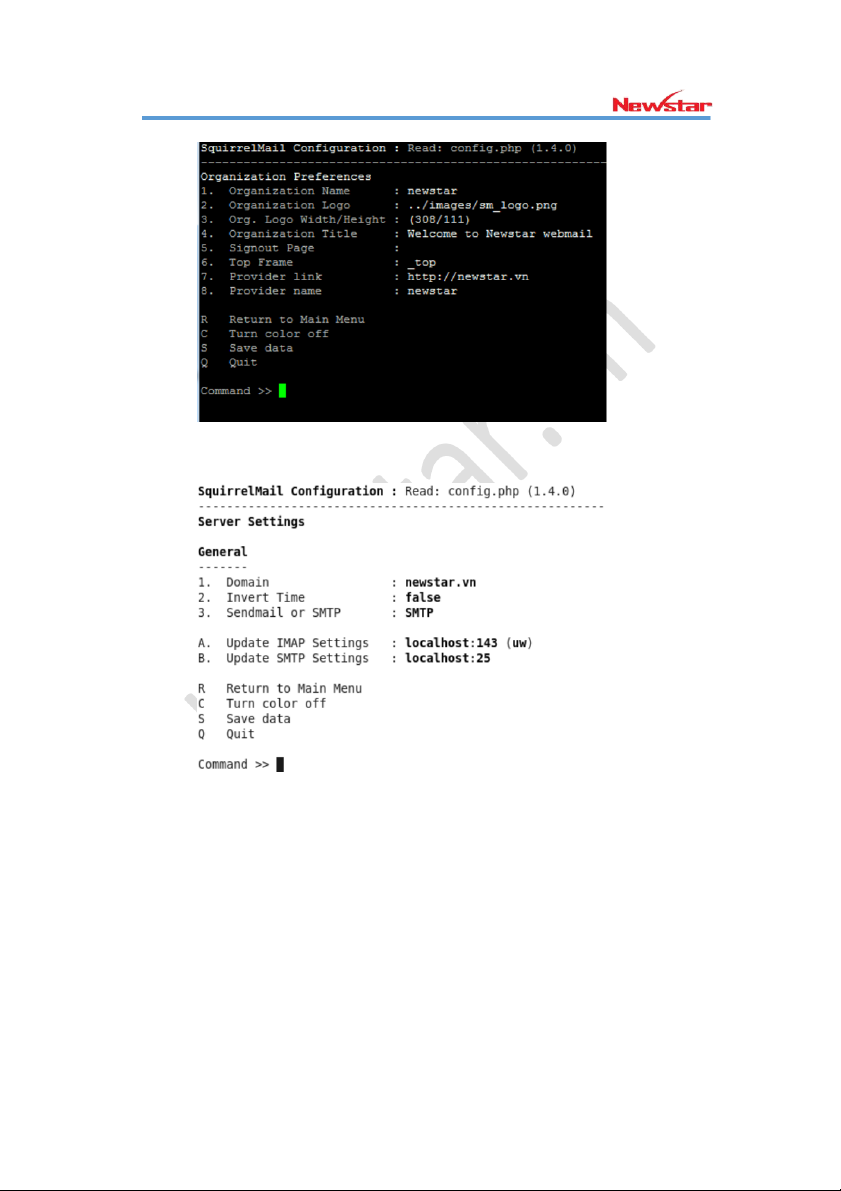
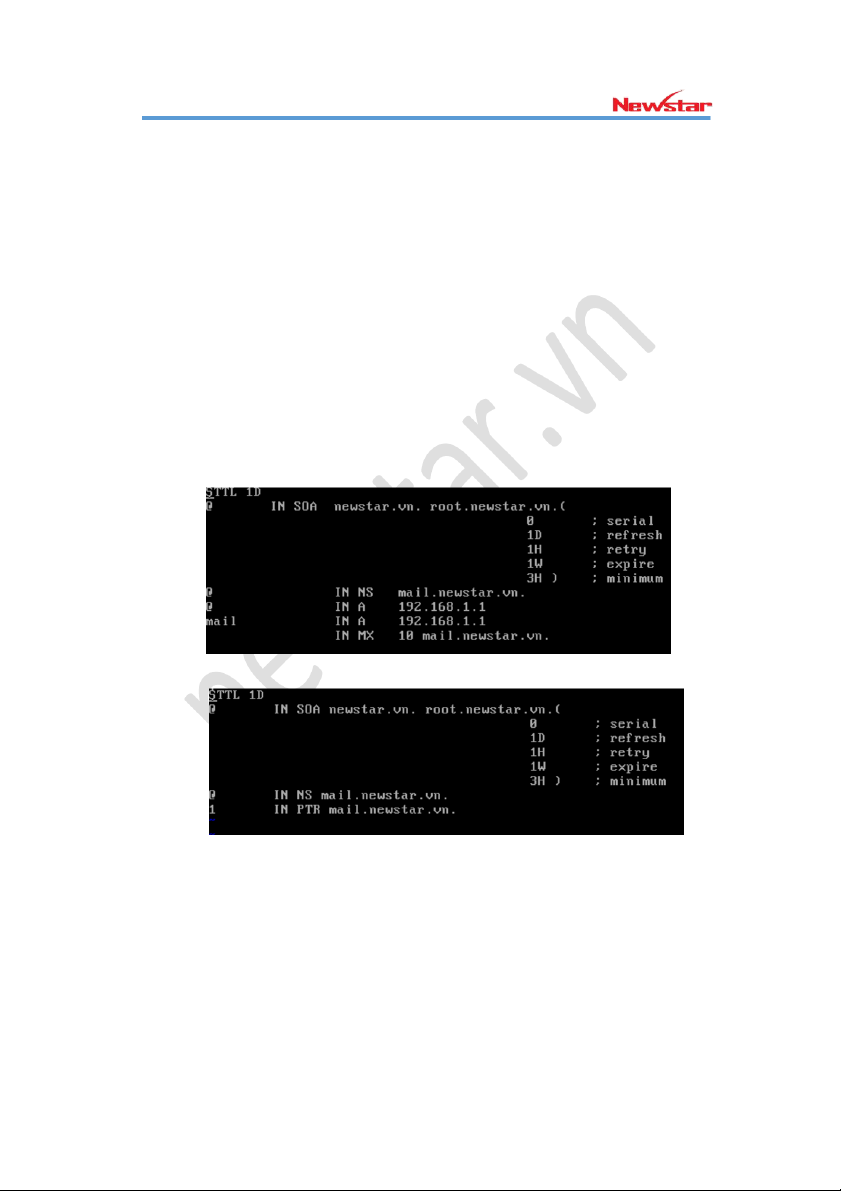
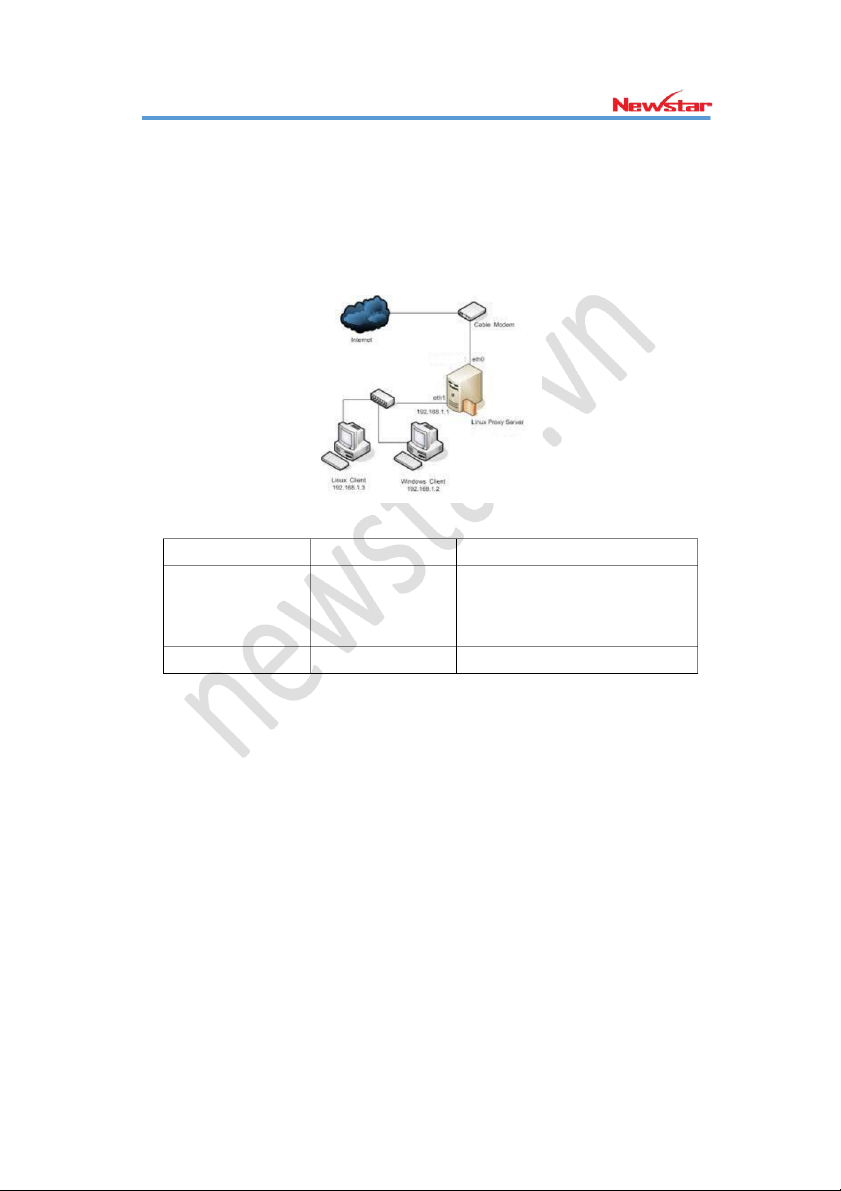
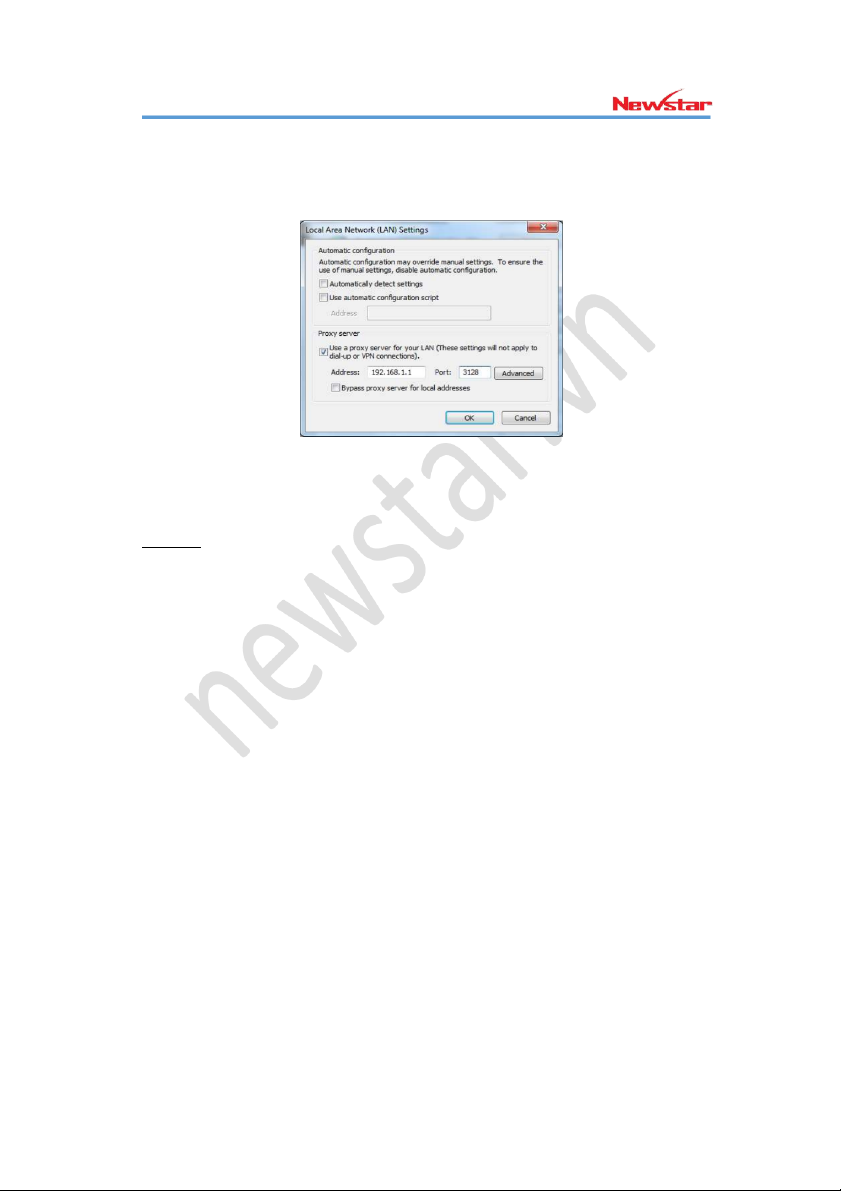




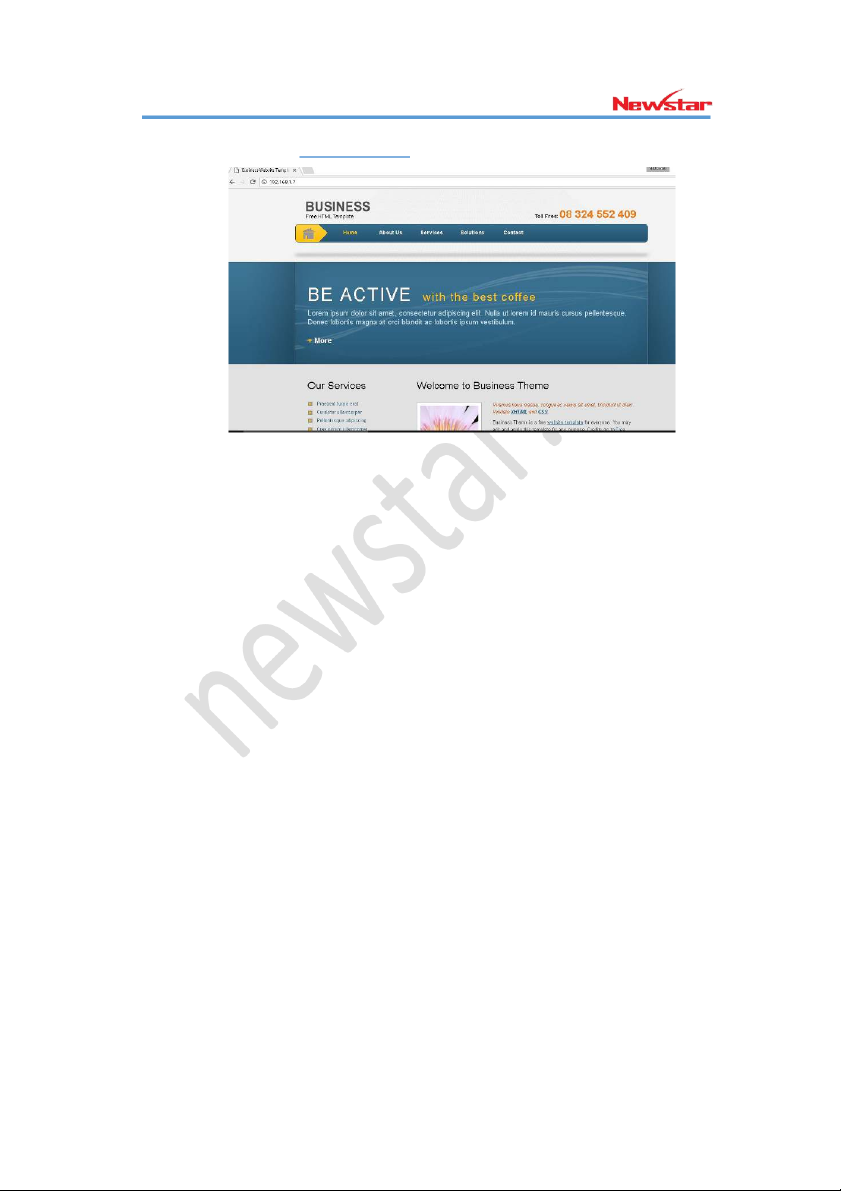
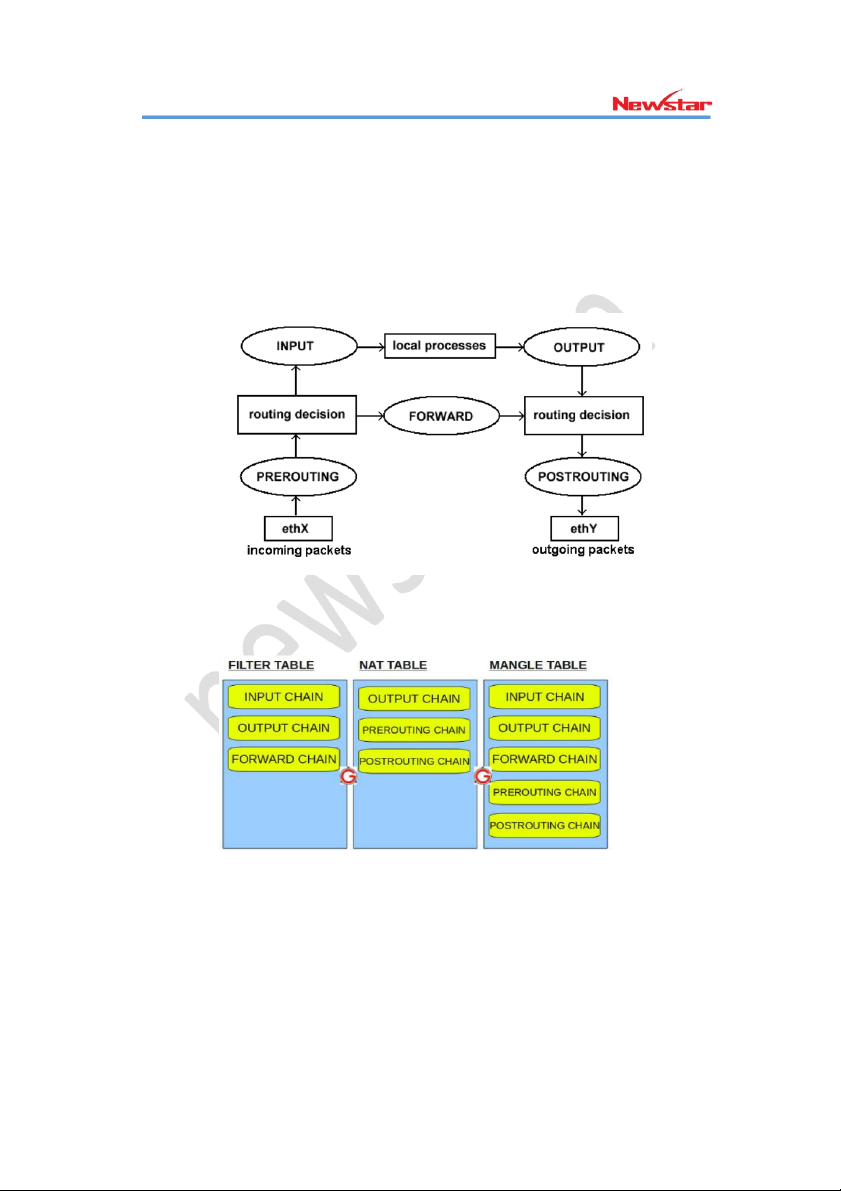

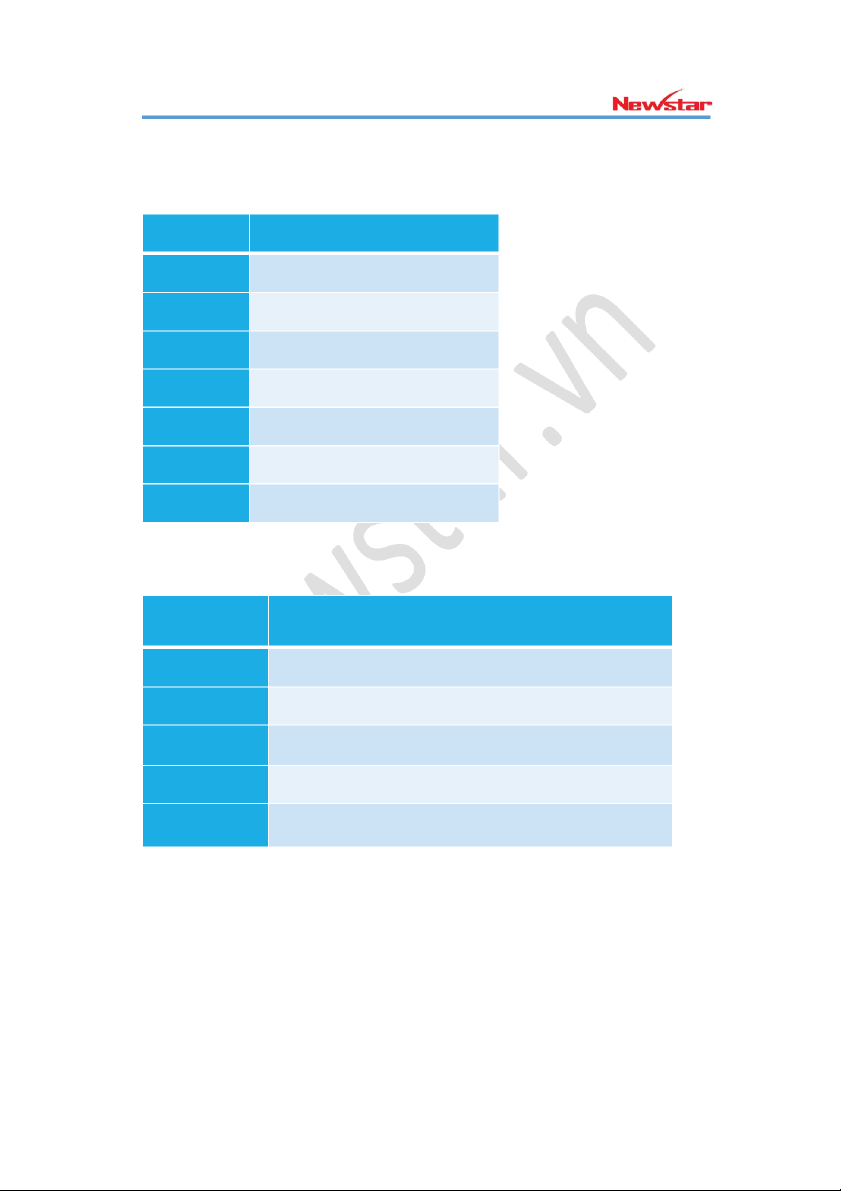
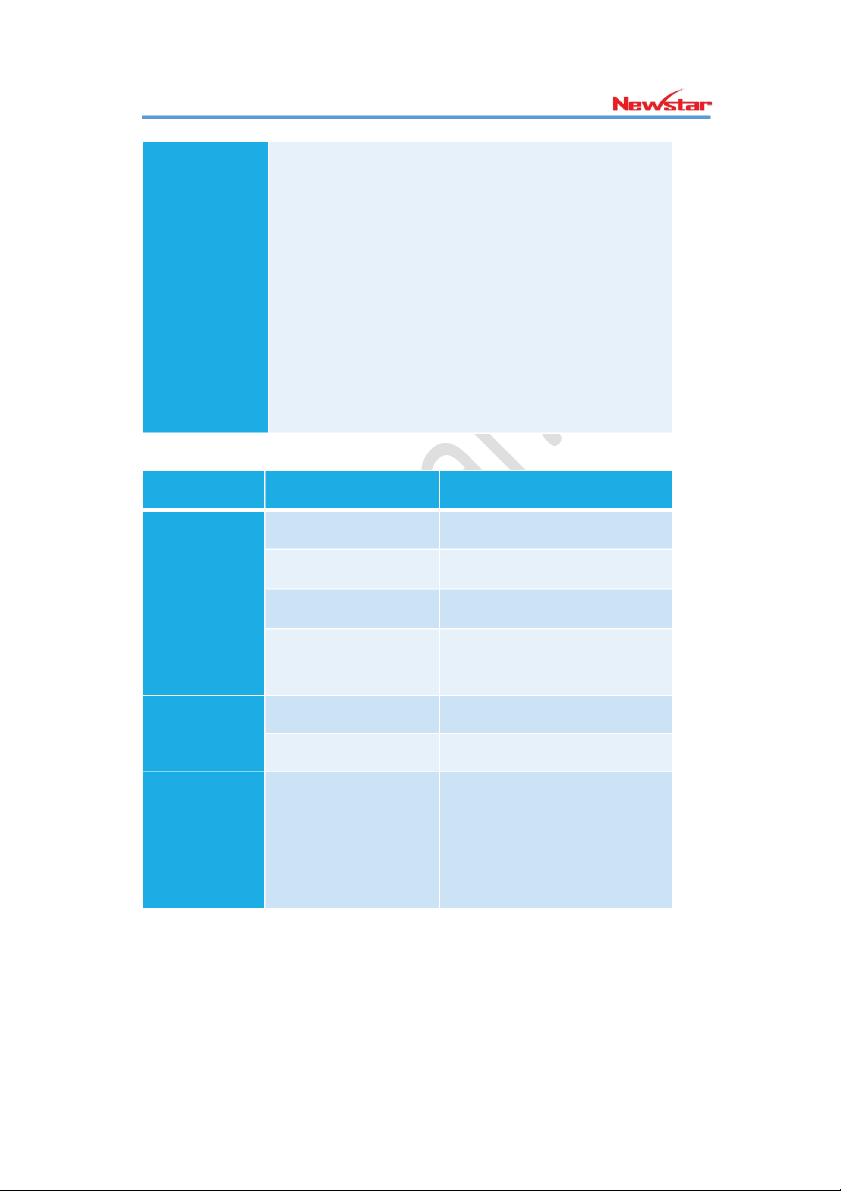
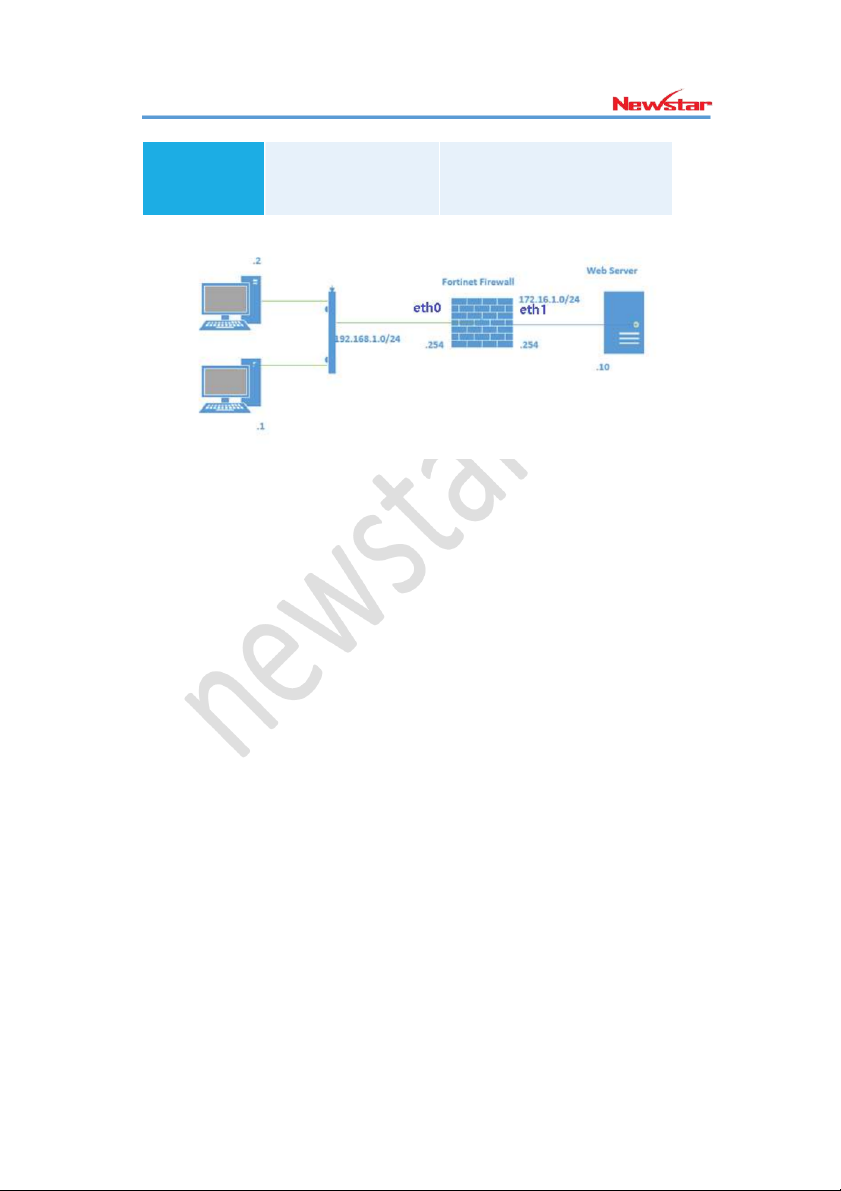
Preview text:
TRUNG TÂM ĐÀO TẠO NEWSTAR
----------------------------------------
Quản trị hệ thống LINUX (LPI 2)
Biên soạn: Huỳnh Thanh Tâm 8-2017 http://newstar.vn
Mục Lục B. LBI 2
Chương 14: WEBMIN ................................................................................................................................... 2
Chương 15: VNC SERVER.............................................................................................................................. 4
Chương 16: DHCP SERVER ........................................................................................................................... 7
Chương 17: SAMBA .................................................................................................................................... 10
Chương 18: NFS SERVER ............................................................................................................................ 13
Chương 19: DNS ......................................................................................................................................... 15
Chương 20: MAIL SERVER .......................................................................................................................... 23
Chương 21: SQUID PROXY ......................................................................................................................... 28
Chương 22: APACHE WEB SERVER ........................................................................................................... . 33
Chương 23: IPTABLES ................................................................................................................................. 35 Trang 1 http://newstar.vn Chương 14: WEBMIN
1) Giới thiệu WebMin
Webmin là phần mềm quản trị server linux qua giao diện đồ họa. Cho phép người người
quản trị dễ dàng quản lý tài nguyên và cấu hình các dịch vu thông qua dao diện web như:
User management, Disk managemet, Network, Iptables (Firewall), Cron, Apache, DNS….
Mặc định Web min sử dụng cổng 10000 để giao tiếp.
2) Mô hình triển khai: 3) Cài đặt
Cài trực tiếp từ internet
Chú ý: Linux Server phải đi được internet. Tắt Firewall (sẽ học ở chương sau)
Bước 1: Tạo file webmin.repo tại thư mục /etc/yum.repos.d/
#vi /etc/yum.repos.d/webmin.repo [Webmin]
name=Webmin Distribution Neutral
#baseurl=http://download.webmin.com/download/yum
mirrorlist=http://download.webmin.com/download/yum/mirrorlist enabled=1
Bước 2: Import PGP Key của webmin
#rpm --import http://www.webmin.com/jcameron-key.asc
Bước 3: Cài đặt Webmin Trang 2 http://newstar.vn #yum -y install webmin
Bước 4: khởi động dịch vụ Webmin và cho khởi động cùng HĐH #service webmin start #chkconfig webmin on
Bước 5: kiểm tra truy cập từ Admin
Cài đặt từ rpm:
Bước 1: Download webmin
#wget http://prdownloads.sourceforge.net/webadmin/webmin-1.840-1.noarch.rpm
Bước 2: Cài dặt các gói thư v ệ i n cần thiết
#yum -y install perl perl-Net-SSLeay openssl perl-IO-Tty perl-Encode-Detect
Bước 3: Cài đặt webmin
#rpm -ivh webmin-1.840-1.noarch.rpm Bài tập:
- Chỉ cho phép lớp 192.168.1.0/24 truy cập đến webmin. Cấm tất cả các IP khác
- Phân quyền truy cập các chức năng của Wemin cho từng user quản trị Trang 3 http://newstar.vn
Chương 15: VNC SERVER 1) Giới t hiệu VNC
VNC – Virtual Network Computing là một công cụ phổ biến để cung cấp truy cập
Server từ xa thông qua giao diện đồ họa.. 2) Mô hình
3) Cài đặt và cấu hình
Bước 1: Cài dặt tigervnc-server từ internet
#yum install tigervnc-server
Bước 2: Cấu hình cho phép 2 user root và nam truy cập vào VNC-Server
Tạo file cấu hình vnc cho user root bằng cách copy file cấu hình mẫu của dịch vụ
#cp /lib/systemd/system/vncserver@.service
/etc/systemd/system/vncserver@:1.service
Mở file và chỉnh sửa tên user thành root và đổi đ
ường thư mục home của user root
#vi /etc/systemd/system/vncserver@:1.service
(chỉnh sửa theo nội dung bên dướis)
ExecStart=/sbin/runuser -l root -c "/usr/bin/vncserver %i" PIDFile=/root/.vnc/%H%i.pid
Tạo file cấu hình vnc cho user nam
#cp /lib/systemd/system/vncserver@.service
/etc/systemd/system/vncserver@:2.service
Mở file và chỉnh sửa tên user thành nam và đổi đ
ường thư mục home của user nam Trang 4 http://newstar.vn
#vi /etc/systemd/system/vncserver@:1.service
(chỉnh sửa theo nội dung bên dướis )
ExecStart=/sbin/runuser -l nam -c "/usr/bin/vncserver %i"
PIDFile=/home/nam/.vnc/%H%i.pid Tạo user nam #useradd nam
Đặt password VNC cho user root #vncpasswd
Đặt password VNC cho user nam #su nam #vncpasswd Reload lại dịch vụ
#systemctl daemon-reload
Khởi động dịch vụ vnc cho user nam và root
#systemctl start vncserver@:1.service
#systemctl start vncserver@:2.service
Khởi động khi hệ t ố h ng starup
#systemctl enable vncserver@:1.service
#systemctl enable vncserver@:2.service
Bước 3: Kiểm tra hoat động của VNC. Máy admin download VNC-Viewer và truy cập
bằng user: root (192.168.1.7:1) Trang 5 http://newstar.vn
VNC bằng user: nam Trang 6 http://newstar.vn
Chương 16: DHCP SERVER
1) Giới thiệu:
DHCP (DYNAMIC HOST CONFIGURATION PROTOCOL) là dịch vụ cấp phát địa chỉ
IP tự động cho các máy tính hoạt động theo mô hình server-client, máy cấu hình DHCP
Server phải được gán IP tĩnh. Thông tin mà client nhận được từ DHCP server gồm: IP,
subnet mask, default gateway, DNS server, …
Các địa chỉ IP trong mạng LAN được đặt theo RFC 1918:
Class A: 10.0.0.0 – 10.255.255.255 (10/8 prefix)
Class B: 172.16.0.0 – 172.31.255.255 (172.16/12 prefix)
Class C: 192.168.0.0 – 192.168.255.255 ( 192.168/16 prefix)
2) Mô hình triển khai
(Chú ý: tắt dhcp trên VMWare) 3) Cài đặt
- Thiết lập địa chỉ IP tĩnh cho DHCP Server: 192.168.1.254/24 - Cài từ internet: #yum install dhcp - Cài từ CDROM:
#rpm –ivh dhcp-4.1.1-25P1.el6.i686.rpm 4) Cấu hình A. DHCP-Server
Bước 1:copy file cấu hình Trang 7 http://newstar.vn
#cp /usr/share/doc/dhcp-4.2.5/dhcpd.conf.example /etc/dhcp/dhcpd.conf Chọn y
Bước 2:Tùy chỉnh các thông số
#vi /etc/dhcp/dhcpd.conf
Bước 3: Xóa nội dung từ dòng 23 đến cuối file
Bước 4: Thêm nội dung sau vào cuối file
subnet 192.168.1.0 netmask 255.255.255.0{
option routers 192.168.1.1;
option subnet-mask 255.255.255.0;
option domain-name-servers 8.8.8.8;
range 192.168.1.100 192.168.1.200;
default-lease-time 21600; max-lease-time 43200; } Khởi động lại ị d ch vụ #systemctl start dhcpd
Cho dịch vụ khởi động cùng với HĐH
# systemctl enable dhcpd B. DHCP Client Windows OS - ipconfig /release - ipconfig /renew - ipconfig Linux OS - dhclient eth0 - dhclient –r - ifconfig
Thực hiện cấp ip theo Mac-Address: Trang 8 http://newstar.vn
subnet 192.168.1.0 netmask 255.255.255.0{
option routers 192.168.1.1;
option subnet-mask 255.255.255.0;
option domain-name-servers 8.8.8.8;
range 192.168.1.100 192.168.1.200;
default-lease-time 21600; max-lease-time 43200; host nsshare {
hardware ethernet 00:50:56:c0:00:01;
fixed-address 192.168.1.151; } } Trang 9 http://newstar.vn Chương 17: SAMBA
1) Giới thiệu
Samba la dich vu cua hê điêu hanh Linux, chay trên nên giao thưc SMB (Server Message
Block) cho phep chia se file hê thông, may in vơi cac may chay hệ điều hành Windows
Samba Server port numbers: 137/tcp; 137/udp; 138/tcp; 138/udp; 139/udp; 139/udp; 445/tcp; 445/udp 2) Mô hình
3) Cài đặt SAMBA Server
Cài từ internet: #yum install samba
Cài từ đĩa CD:
#rpm –ivh samba-3.5.10-114.el6.i686.rpm
4) Cấu hình SAMBA Server
Trường hợp 1: Không cần username/password để truy cập dữ liệu chia sẻ
- Tạo một thư mục để thực hiện share dữ liệu.
Ví dụ: Tạo thư mục có tên là “soft”. Trong thư mục soft, tạo thư mục có tên linux1 #mkdir /soft #mkdir /soft/linux2
Phân quyền thư mục soft:
#chmod 777 –R /soft/ - Cấu hình Server: Trang 10 http://newstar.vn
#vi /etc/samba/smb.conf
Thêm vào dòng sau vào vị trí dòng số 125
map to guest = bad user
Di chuyển cuối file và thêm nội dung sau [Soft Newstar]
comment = Ung dung van phong path = /soft writable = yes read only = yes create mode = 0600 directory mode = 0700 guest ok = yes Các options:
guest ok: cho phép clients kết nối tới thu mục file được chia sẻ mà không cần password.
create mode: Quyền hạn của file khi được tạo file
directory mode: Quyền hạn của thư mục khi được tạo
Kiểm tra cấu hình vừa thiết lập #testparm
Khởi động dịch vụ samba
#systemctl restart smb.service
Kiểm tra trạng thái samba #smbstatus
A. Client Test (Windows): Trang 11 http://newstar.vn
Trường hợp 2: cần chứng thực để truy cập dữ liệu chia sẻ
- Tạo thư mục chia sẻ #mkdir /ketoan
- Tạo group kế toán, và thêm user kt1 vào nhóm này #groupadd ketoan #useradd -g ketoan kt1
- Tạo password samba cho user kt1 #smbpasswd -a kt1
- Chỉnh sửa file cấu hình
#vi /etc/samba/smb.conf [Phong Ke Toan]
comment = tai lieu p.ketoan path = /ketoan valid users = @ketoan writable = yes guest ok = no
(chú ý: xóa cache user/pass truy cập trên windows : net use * /delete) Trang 12 http://newstar.vn
Chương 18: NFS SERVER
1) Giới thiệu
NFS(Network File System) là dịch vụ chia sẻ file trên các hệ thống Unix/Linux. Dich vu
NFS cho phep chia se tâp tin cho nhiêu ngươi dung trên cung mang va ngươi dung co thê
thao tac như vơi tâp tin trên chinh đia cưng cua minh 2) Mô hình
3) Cài đặt và cấu hình A. Server
Bước 1: Cài các gói sau từ interne t
#yum install nfs-utils nfs-utils-lib portmap
Bước 2:Tạo thư mục chia sẻ #mkdir /soft #mkdir /giaitri #mkdir /data
Bước 3: Cấu hình thư mục chia sẽ /soft #vi /etc/exports
Cấu trúc file exports như sau:
/Thư mục chia sẻ
host1(options) host2(option)
Các tùy chọn thông dụng:
ro:thuộc tính chỉ đọc
rw:thuộc tính đọc và ghi
sync: đồng bộ dữ liệu Trang 13 http://newstar.vn
root_squash: không cho phép sử dụng hệ thống với quyền hạn root
no_root_squash:ngược lại với root_squash …
(Dùng #man exports để xem các options khác)
Nội dung file /etc/exports với mục đích chỉ cho phép các ip thuộc lớp mạng
192.168.1.0/24 có quyền đọc.
/soft 192.168.1.0/24(rw,sync)
/data 192.168.1.5(rw,sync)
/giaitri 192.168.1.5(ro,root_squash,sync)
Bước 4: Khởi động dịch vụ #service nfs start
Reload lại toàn bộ cấu hình cho nf s #exportfs -a
(Nếu chỉ muốn cập nhật các entry vừa thêm ta dùng lệnh #exportfs -r) B. Client (Linux)
Bước 1: kiểm tra thông tin dịch vụ NFS và danh sách các thư mục được export trên NFS Server
#showmount –e 192.168.1.5
Bước 2: Tạo thư mục để làm mount point #mkdir /mnt/a1 #mkdir /mnt/a2 #mkdir /mnt/a3
Bước 2: thực hiện mount thư mục share về máy
#mount –t nfs 192.168.1.5:/soft /mnt/a1
#mount –t nfs 192.168.1.5:/data /mnt/a2
#mount –t nfs 192.168.1.5:/giaitri /mnt/a3 Trang 14 http://newstar.vn Chương 19: DNS
1) Giới thiệu
DNS (Domain Name System) là hệ thống phân giải tên miền được phát minh vào năm
1984 cho Internet, cho phép thiết lập tương ứng giữa địa chỉ IP và tên miền. 2) Mô hình
sử dụng 1 Server DNS dùng để phân giải tên miền của 1 WebServer
Chuẩn bị hệ thống: Server OS DNS Server (192.168.1.1) Centos 7.X WebServer (192.168.1.10) Centos 7.X client Win 7 or Win 8 (test)
Cài đặt và cấu hình DNS (192.168.1.1):
Bước 1: Đặt hostname cho Server DNS là: dns1.newstar.vn và restart lại Server
#vi /etc/sysconfig/network HOSTNAME=dns1.newstar.vn #init 6 Trang 15 http://newstar.vn
Bước 2: Cài đặt các gói bind* #yum install bind*
Bước 3: Cấu hình file named.conf #vi /etc/named.conf
Bước 4: Cấu hình các Zone cho DNS Server
#vi /etc/named.rfc1912.zones
(Xuống cuối file cấu hình zone phân giải thuận và phân giải nghịch)
Bước 5: Tạo các file CSDL cho zone thuận và zone nghịch vừa khai báo
(copy file mẫu từ chương trình cài đặt và sửa lại nội dung cho phù hợp)
#cp /var/named/named.localhost /var/named/newstar.vn.zone
#cp /var/named/named.loopback /var/named/newstar.vn.rr.zone
#vi /var/named/newstar.vn.zone Trang 16 http://newstar.vn
#vi /var/named/newstar.vn.rr.zone
Bước 6: Gán quyền trên 2 file zone vừa tạo #cd /var/named/
#chown named:named newstar.vn.zone
#chown named:named newstar.vn.rr.zone
Bước 7: Restart dịch vụ named #service named restart
#systemctl enable named
Cài đặt Web Server (192.168.1.10)
Bước 1: Cài đặt gói httpd #yum install httpd
Bước 2: Chỉnh sửa file httpd.conf
#vi /etc/httpd/conf/httpd.conf
(Thêm vào cuối file nội dung sau) Trang 17 http://newstar.vn
DocumentRoot /var/www/newstar ServerName newstar.vn
ServerAlias www.newstar.vn
Bước 3: Tạo file index.htm có nội dung tùy ý trong /var/www/newstar
Bước 4: Restart dịch vụ
# service httpd restart
Bước 5: Trỏ DNS về ip Server DNS #vi /etc/resolv.conf nameserver 192.168.1.1
TEST DNS trên máy Client Vào terminal #nslookup newstar.vn
#nslookup dns1.newstar.vn
Truy cập web newstar.vn Trang 18 http://newstar.vn
B-Mô hình sử dụng 2 Server DNS (primary secondary) DNS Primary (192.168.1.1)
DNS Secondary (192.168.1.2) Web Server (192.168.1.10)
Cài đặt gói bind cho 2 máy Primary và secondary: Cài từ Internet: #yum install bind*
Cấu hình cho DNS cho primary:
Bước 1: Xem nội dung file named.conf #vi /etc/named.conf
Bước 2: thêm nội dung vào file named.rfc1912.zones #vi /etc/named.rfc1912.zones Thêm vào cuối file zone "newstar.vn" IN { type master; file n " ewstar.vn.zone";
allow-transfer {192.168.1.2;};
allow-update {192.168.1.2;}; allow-query {any;}; };
zone "1.168.192.in-addr.arpa" IN { type master;
file "newstar.vn.rr.zone";
allow-transfer {192.168.1.2;};
allow-update {192.168.1.2;}; allow-query {any;}; }; Trang 19 http://newstar.vn
Bước 3: Copy và dổi tên 2 file sau:
#cp /var/named/named.localhost /var/named/newstar.vn.zone
#cp /var/named/named.loopback /var/named/newstar.vn.rr.zone
Bước 4: Chỉnh sửa file cấu hình cho file phân giải thuận newstar.vn.zone
#vi /var/named/newstar.vn.zone
(NS dùng để khai báo máy chủ DNS của 1 tên miền)
(A: ánh xạ tên host vào 1 ip) $TTL 1D
@ IN SOA dns1.newstar.vn. root.newstar.vn. ( 0 ; serial 1D ; refresh 1H ; retry 1W ; expire 3H ) ; minimum
IN NS dns1.newstar.com.
IN NS dns2.newstar.com.
newstar.vn. IN A 192.168.1.10 www IN CNAME newstar.vn dns1 IN A 192.168.1.1 dns2 IN A 192.168.1.2
Bước 5: Cấu hình file phân giải nghịch
# vi /var/named/newstar.vn.rr.zone $TTL 1D
@ IN SOA dns1.newstar.vn. root.newstar.vn. ( 0 ; serial 1D ; refresh 1H ; retry 1W ; expire Trang 20 http://newstar.vn 3H ) ; minimum
IN NS dns1.newstar.vn.
IN NS dns2. newstar.vn.
1 IN PTR dns1. newstar.vn.
2 IN PTR dns2. newstar.vn. 10 IN PTR newstar.vn.
Bước 6: Khởi động dịch vụ named khi boot Server # chkconfig named on
Bước 7: gán nhóm sở hữu cho user named vào các file vừa tạo #chgrp named newstar*
Bước 8: Khởi động deamon named cho quá trình làm việc
#/etc/init.d/named start
Bước 9: Cấu hình file phân giải domain #vi /etc/resolv.conf (thêm vào dòng sau) nameserver 192.168.1.1
Bước 10: Kiểm tra phân giải DNS #nslookup newstar.vn
Cấu hình Secondary DNS Server
Khai báo zone thuận và zone nghịch từ dns1.newstar.vn
Bước 1: cấu hình file dns
#vi /etc/named.rfc1912.zones
(Thêm vào cuối file dòng sau) zone "newstar.vn" IN { type slave;
file "slaves/newstar.vn.zone.bk";
masters {192.168.1.1;}; }; Trang 21 http://newstar.vn
zone "1.168.192.in-addr.arpa" IN { type slave;
file "slaves/newstar.vn.rr.zone.bk";
masters {192.168.1.1;}; };
Bước 2: Kiểm tra lại
#ls –l /var/named/slaves/
Bước 3: Restart dich vụ
# /etc/init.d/named restar t
Bước 4:Kiểm tra lại nội dung thư ụ m c slaves
#ls -l /var/named/slaves/
Bước 5: Xem nôi dung zone thuận transfer từ master dns
#vi /var/named/slaves/ newstar.vn.zone.bk
Bước 6: Cấu hình nameserver # vi /etc/resolv.conf (Thêm vào) nameserver 192.168.1.1 nameserver 192.168.1.2
Bước 7: Thực hiện kiểm tra dns # nslookup newstar.vn
Bước 8: tắt máy dns1 và thực hiện kiểm tra lại dns (nslookup) Trang 22 http://newstar.vn
Chương 20: MAIL SERVER
(Postfix, Dovecot and SquirrelMail) 1)
Giới thiệu
Mail server cho phép user gửi nhận thư điện tử. Mail server sẽ quản lý toàn bộ các tài khoản
email trong hệ thống nội bộ. 2) Cài đặt
Bước 1: Đặt hostname cho Server Mail là: mail.newstar.vn #nmtui Update repository
#yum install epel-release
Bước 2: Cài đặt gói postfix #yum install postfix
Bước 3: cấu hình file postfix
# vi /etc/postfix/main.cf (dòng 76)
myhostname = mail.newstar.vn (dòng83 ) mydomain = newstar.vn (dòng 99) myorigin = $mydomain (dòng 113) inet_interfaces = all (dòng 119) inet_protocols = all
(dòng 164 – comment)
#mydestination = $myhostname, localhost.$mydomain, localhost
(dòng 165 - uncomment) Trang 23 http://newstar.vn
mydestination = $myhostname, localhost.$mydomain, localhost, newstar.vn (dòng 264)
mynetworks = 168.100.189.0/28, 127.0.0.0/8, 0.0.0.0/0
(dòng 419 – bỏ dấu #)
home_mailbox = Maildir/
Bước 4: start dịch vụ postfix
#systemctl enable postfix
#systemctl restart postfix
Bước 5: Test postfix
Bước 6: Cài đặt gói dovecot # yum install dovecot
Bước 7: cấu hình dovecot #vi /etc/dovecot/dovecot.conf (dòng 24) protocols = imap pop3 lmtp
# vi /etc/dovecot/conf.d/10-mail.conf (dòng 24 – bỏ dấu #)
mail_location = maildir:~/Maildir
#vi /etc/dovecot/conf.d/10-auth.conf (dòng 10) disable_plaintext_auth = yes (dòng 100) auth_mechanisms = plain login
# vi /etc/dovecot/conf.d/10-master.conf (dòng 91,92) user = postfix group = postfix Trang 24 http://newstar.vn
Bước 8: Start dịch vụ dovecot
# systemctl restart dovecot
# systemctl enable dovecot
Bước 9: install squirrelmail
# yum install squirrelmail
# service httpd start #chkconfig httpd on
Bước 10: cấu hình Squirrelmail
# cd /usr/share/squirrelmail/config/ ./conf.pl Chọn 1
Thiết lập các thông số Trang 25 http://newstar.vn
Sau khi thiết lập xong –chọn R để quay lại menu
Chọn 2 – thiết lập các thông số
Chọn S để lưu
Chọn Q để thoát
Bước 11: cấu hình http cho mail server
#vi /etc/httpd/conf/httpd.conf
(Thêm vào cuối file nội dung sau) Trang 26 http://newstar.vn
Alias /squirrelmail /usr/share/squirrelmail
Options Indexes FollowSymLinks RewriteEngine On AllowOverride All
DirectoryIndex index.php Order allow,deny Allow from all
Bước 12: Restart dịch vụ http
# service httpd restart 3)
Cấu hình DNS cho Mail Server a. File forward.zone b. File reverse.zone Trang 27 http://newstar.vn
Chương 21: SQUID PROXY 1) Giới t hiệu:
Squid là một proxy server, khả năng của squid là tiết kiệm băng thông (bandwidth), cải
tiến việc bảo mật, tăng tốc độ truy cập web cho người sử dụng. 2) Mô hình
3) Chuẩn bị hệ thống Loại OS Ghi chú Squid Proxy Server Centos 6.x
2 card mạng. Kết nối được internet eth0: dhcp eth1: 192.168.1.1 Client XP or Centos 192.168.1.5,20
4) Cài đặt và cấu hình Proxy Server
Bước 1: Cài đặt Squid từ internet #yum install squid
Bước 2: File cấu hình
#vi /etc/squid/squid.conf
(Mặc định Squid Proxy cho phép tất cả các host trong LAN truy cập internet.) Start squid
#services squid start Trang 28 http://newstar.vn
Bước 3: Cấu hình phía client.
Trên client ta cấu hình proxy như sau:
Mở IE, chọn Tools → Internet Opitions, từ tab Connections chọn LAN Settings…
Thông số trong file squid.conf
http_port 3128: Squid lắng nghe trên port 3128 Yêu cầu :
1) Thay đổi port squid lắng nghe là 8080
2) IP của sếp CNTT: 192.168.1.2
- Được phép truy cập vào tất cả các trang web ngoại trừ trang nghe nhạc, xem phim
trong thời gian làm việc (sáng từ 8h:12h ; buổi chiều từ 13h:17h30 từ thứ 2 -> thứ
6). Thời gian nghỉ trưa được phép truy cập tất cả.
- Cho phép số kết nối tối đa là 10
- Dung lượng download tối đa 30M
- Dung lượng upload tối đa 30kb
3) IP phòng CNTT 192.168.1.10-100
- Chỉ được truy cập vào các trang web: newstar.vn. dantri.com, 24h.com.vn.
- Thời gian truy cập buồi sáng từ 8h:12h ; buổi chiều từ 13h:17h30.
- Thời gian nghỉ trưa cho phép thêm quyền vào trang chiasenhac.com để giải trí Trang 29 http://newstar.vn
- Trong thời gian làm việc nếu truy cập vào các trang nghe nhạc (chiasenhac.com;
nhacso.net) thì tự động redirect đến website newstar.vn
Thực hiện cấu hình:
1) #vi /etc/squid/squid.conf http_port 8080 #squid –k reconf
Thay đổi port trên trình duyệt web proxy setting của client và truy cập lại internet
Từ yêu cầu 2 và 3: thực hiện viết các access-list sau:
#các acl định nghĩa các website có keyword trên url
acl deny-nhac dstdom_regex "/etc/squid/web/denynhac.txt"
#các acl định nghĩa các dạng file
acl deny-file-video-nhac url_regex -i /
.mp3$/ .mp4$ /.avi$ /.flv$ /.wmv$/ .mp4$
#định các acl và action cấm xem các video
acl deny_rep_mime_flashvideo rep_mime_type video/flv
acl deny_rep_mime_shockwave rep_mime_type ^application/x-shockwave-flash$
http_reply_access deny deny_rep_mime_flashvideo
http_reply_access deny deny_rep_mime_shockwave
#Acl định nghĩa các trang được phép truy cập
acl allow-web-CNTT dstdomain "/etc/squid/web/webcntt.txt”
#ACL cho phép vào trang chia se nhac
acl allow-mp3-cntt dstdomain “etc/squid/web/giaitricntt.txt”
#ACL thiết lập thời gian làm việc
acl time-lam-viec time M T W H F 08:00-11:59
acl time-lam-viec-chieu time M T W H F 13:00-17:30 Trang 30 http://newstar.vn
#ACL thiết lập thời gian nghỉ trưa
acl time-nghi-trua time M T W H F 12:00-12:59
#ACL cho phép số kết nối tối đa là 10 acl sep-max maxconn 10
#ACL định nghĩa IP của Sếp phòng CNTT
acl ip-sep src "/etc/squid/danhsachip/ip-sep.txt"
#ACL định nghĩa IP phòng CNTT
acl ip-cntt src "/etc/squid/danhsachip/ip-cntt.txt"
#Thực hiện yêu cầu quản lý truy cập #Chính sách cho sếp
http_access deny ip-sep time-lam-viec deny-nhac
http_access deny ip-sep time-lam-viec deny-file-video-nhac
http_access deny ip-sep time-lam-viec-chieu deny-nhac
http_access deny ip-sep time-lam-viec-chieu deny-file-video-nhac
http_access deny ip-sep sep-max
reply_body_max_size 30 MB ip-sep
request_body_max_size 30 kb ip-sep
http_access allow ip-sep
#chính sách cho phòng CNTT
http_access allow ip-cntt time-nghi-trua allow-giaitri-cntt
http_access deny deny-nhac
http_access deny deny-file-video-nhac
http_access deny ip-cntt !allow-web-cntt
http_access allow ip-cntt Trang 31 http://newstar.vn
#cấu hình redirect
deny_info http://newstar.vn deny-nhac http_access deny all
#cấu hình cache theo RAM và theo HDD;
#Cache RAM chiếm 32 MB;
#Cache đĩa sử dụng định lưu trữ theo kiểu ufs chiếm 512 MB với 16 thư mục cấp 1
#và 256 thư mục cho mỗi thư mục cấp 1 đó.
cache_dir ufs /var/spool/squid 100 16 256 cache_mem 50 MB
#Thuật toán cache đĩa là heap LFUDA (Least Frequently Used with Dynamic Aging).
#Thuật toán cache ram là heap GDSF (Greedy-Dual Size Frequency)
cache_replacement_policy heap LFUDA
memory_replacement_policy heap GDSF
Nội dung các file .txt đã định nghĩa trong squid.conf Tên file Nội dung denynhac.txt nhac music mp3 giaitricntt.txt .chiasenhac.com webcntt.txt .newstar.vn .24h.com.vn .dantri.com.vn ip-cntt.txt 192.168.1.0/24 ip-sep.txt 192.168.1.5 Trang 32 http://newstar.vn
Chương 22: APACHE WEB SERVER
1) Mô hình triển khai 2) Cài đặt
Bước 1: cài đặt các gói httpd #yum install httpd
Bước 2: Khởi động dịch vụ #systemctl start httpd #chkconfig httpd on
Bước 3: Kiểm tra apache
Truy cập http://192.168.1.7
Thay đổi trang mặc định của apache
Bước 4: download template website và copy vào thư mục /var/www/html Trang 33 http://newstar.vn
Bước 5: Truy cập http://192.168.1.7 Trang 34 http://newstar.vn Chương 23: IPTABLES
1) Giới thiệu
IPTABLES là hệ thống firewall tiêu chuẩn được tích hợp trong hầu hết hệ điều hành Linux.
IPTABLES theo dõi luồng dữ liệu vào ra các interface, lọc gói dựa vào các thông tin của
header tại các tầng của Data link, Network, Transport của mô hình OSI
Cấu trúc Iptables gồm 3 Table, mỗi table có các Chain, mỗi chain chứa các Rule do người quản trị cấu hình Trang 35 http://newstar.vn
FILTER TABLE: dùng để lọc các gói tin, gồm các chai n
- INPUT: lọc những gói tin đi vào hệ thống
- OUTPUT: lọc những gói tin đi ra từ hệ thống
- FORWARD: Lọc gói dữ liệu đi đến các server khác kết nối trên các NIC khác của firewall
NAT: sửa địa chỉ gói tin gồm các chain
- PRE-ROUTING: Sửa địa chỉ đích của gói tin trước khi định tuyến
- POST-ROUTING:Sửa địa chỉ nguồn của gói tin sau khi gói tin đã được định tuyến
- OUTPUT: NAT địa chỉ local để đi ra ngoài.
MANGLE: dùng để chỉnh sửa QOS bit trong phần TCP Header của gói tin
Gồm các chain: PREROUTING, OUTPUT, FORWARD, INPUT, POSTROUTING.
Cấu trúc tổng quát của rule iptables [-t ] \ \ Trong đó:
Iptables: là từ khóa bắt buộc phải có.
-t: là tùy chọn để chọn tên table sử dụng, thường kết hợp với Trang 36 http://newstar.vn
Nếu không dùng tùy chọn –t thì mặc định iptables sẽ sử dụng Filter table : -A
Nối 1 rule vào chain -D Xóa 1 rule ra khỏi chain -I Chèn 1 rule vào chain -R Thay thế rule -L
Xem các rule đã được load -N Tạo một chain mới -X Xóa 1 chain -E Đổi tên chain
: lựa chọn các chain tương ứng với các table : PARAMETERS Mô tả -p Protocol (tcp, udp, icmp -s Source address [/mask] -d Destination address [/mask] -i
Tên interface mà packet nhận vào -o
Tên interface mà packet sẽ gửi r a Trang 37 http://newstar.vn -j
Chuyển packet đến target khi thỏa điều kiện của rule Target có sẵn:
- ACCEPT: iptables chấp nhận chuyển data đến đích.
- DROP: iptables khóa những packet. - LO :
G thông tin của packet sẽ gởi vào syslog
- REJECT: ngăn chặn packet và gởi thông báo cho sender
- DNAT: thay đổi địa chỉ đích (--to-destination)
- SNAT: Thay đổi địa chỉ source (--to-source) parameters Match options Mô tả --dport
Thiết lập destination port --sport Thiết lập source port -p tcp --syn
Gói TCP với cờ SYN bật lên --tcp-flags thiết lập flags (SYN,ACK,FIN,RST) --dport -p udp --sport -- icmp-type
Thiết lập loại icmp (echo-request, echo-reply, …) -p icmp #iptable –p icmp –h (để xem thêm) Trang 38 http://newstar.vn --sport Lựa chọn nhiều port -m multiport --dport 2) Mô hình
3) Yêu cầu và cấu hình
- Cho phép tất cả client truy cập đến Server thông qua port 80
#iptables –A FORWARD –i eth0 –d 172.16.1.10 –dport 80 –j ACCEPT
- Chỉ phép PC 192.168.1.2 telnet đến Web Server
#iptables –I FORWARD –I eth0 –s 192.168.1.2 –d 172.16.1.10 –dport 23 –j ACCEPT Trang 39